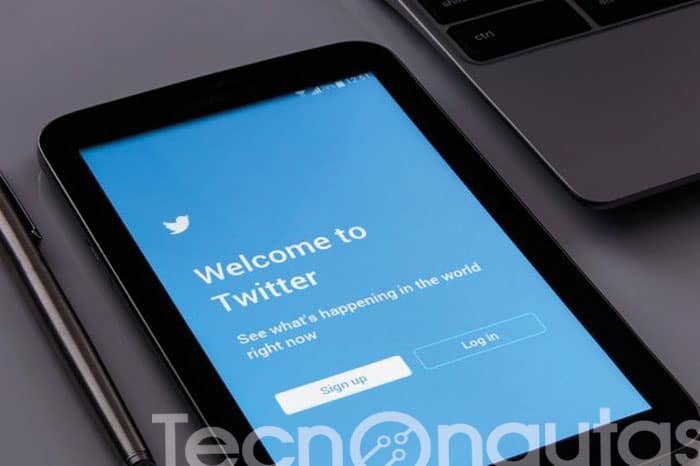Más de una y más de dos personas han decidido abrirse una cuenta de Twitter tras leer todo lo que se dice en esta popular red social. Es decir, se han pasado de meros espectadores a usuarios activos para aprovechar todo que puede dar de sí, que es mucho, esta herramienta.
Nunca es tarde para sumergirse en un mundo en el que prácticamente esta toda personas popular que conozcas. Además, es una de las formas más prácticas y ágiles para mantenerte informado puesto que los medios de comunicación y gran parte de las instituciones publican sus mensajes y noticias primero en Twitter.
Y es que Twitter se ha impuesto como, quizás, la red social más seria para informarse. No obstante siempre hay que tener en cuenta que trolls hay en todas partes y la fiabilidad puede verse muchas veces comprometida. El caso es que Twitter es a día de hoy una fuerza predominante en nuestras vidas. Ya nos hemos acostumbrado a buscar nuestras fuentes con nombres precedidos de una @.
Además, los Hashtags (términos que comienzan con el símbolo «#») se ven en todas partes, desde campañas publicitarias hasta eventos en vivo. Un símbolo que parecía en peligro de extinción, hoy es clave en nuestro día a día en Twitter.

Índice de contenidos
Acciones básicas para usar Twitter
Si tienes curiosidad por saber cómo funciona Twitter o te acabas de registrar como nuevo usuario, es conveniente que eches un vistazo a este pequeña guía que hemos preparado para principiantes. Pasarás de novato a veterano en muy poco tiempo.
Sepas que la siguiente información que encontrarás es válida para cualquier dispositivo, puesto que Twitter está disponible para ordenadores y dispositivos móviles.
Empieza por enviar un tweet
Enviar un tweet es como mandar un WhatsApp. Tras superar el registro satisfactoriamente (deberás introducir información veraz sobre ti si quieres hacer todo bien y no ser un troll) haz clic en el botón Tweet en la parte superior derecha de la pantalla.
Pulsas y después te aparece un cuadro de escritura. Escribe lo que quieras pero ten en cuenta que el tono que uses te definirá como tuitero en el futuro. Cuando estés escribiendo tu publicación puedes añadir una foto o un vídeo, insertar un GIF de una selección proporcionada por Twitter, compartir tu ubicación o añadir una encuesta.
Del mismo modo, puedes hacer referencia a alguien simplemente poniendo el nombre del tuitero empezando con el símbolo «@». A medida que escribes, Twitter ofrecerá opciones para los usuarios que selecciones. Hay millones y millones de ellos y seguramente encontrarás a la personas que quieres mencionar.
Siguiendo con el proceso de publicación y escritura, toca hablar ahora del hashtag. Si deseas establecer una palabra clave que otros puedan utilizar para añadir a la conversación, añada un hashtag al principio de la palabra clave. Por ejemplo, si estás comentando sobre un partido de fútbol en España, puedes añadir el hashtag que publican para el partido (normalmente se ve en la parte inferior de la pantalla en la que estás viendo la emisión, como #LaLiga). El uso del hashtag es bueno a la hora de posicionar y generar más tráfico en tus conversaciones, si bien este es un tema para usuarios avanzados que aportaremos en otra pequeña sobre Twitter.
Ya escrito, toca publicar tu mensaje. Para ello haz clic o toca el botón Tweet en la parte inferior derecha. Antiguamente, los mensajes estaban limitados a 140 caracteres pero a día de hoy no hay limites en este sentido, si bien se recomienda concisión. Los usuarios consumen muy deprisa la información en esta red y pocas veces se paran a leer parrafadas, salvo que les resulte muy importante.
Sigue a otros, enriquece tu escritorio
Si has navegado previamente en Twitter modo espectador, cuando tengas tu propia cuenta querrás seguir a estos contactos para ver sus publicaciones. Para seguir a alguien, lo tienes muy fácil. Solo tienes que buscarlo. Cuando Twitter localice a la persona correcta, ve a su perfil y haz clic en Seguir.
Responde a un Tweet, métete de lleno en una conversación
Ya que publicas y sigues a personas, métete de lleno en sus conversiones y responde a cualquier publicación que veas en a plataforma. Si ves un tweet al que te gustaría responder, haz clic en el icono de un globo de diálogo situado en la parte inferior izquierda del tweet al que quieres responder.
A continuación se te abrirá un cuadro cuadro de texto en el que puede introducir su mensaje. El mango(s) de la(s) persona(s) a la(s) que estás respondiendo aparecerá(n) en la parte superior de tu caja de retweets, asegurándote de que será dirigido a esos usuarios de Twitter cuando hagas clic en el botón Responder.
Retuitea, comparte lo que te guste
Tanto como responder, te habrás dado cuenta que muchos usuarios tan solo retuitean post que les interese. Es otro modo, quizás más pasivo, de ser usuario de Twitter. La aplicación te lo pone fácil al ofrecerte un icono sólo para este propósito. Haz clic en el segundo icono desde la izquierda debajo del tweet (el que tiene dos flechas). Aparecerá un cuadro con el mensaje original y espacio para que puedas introducir un comentario adicional. Haz clic en Retweet , y el mensaje aparecerá en tu página de perfil con tu comentario adjunto.

Cómo enviar mensajes directos
Tus mensajes y tweets serán públicos para todos, sin embargo también puedes tener conversiones privadas con el contacto que desees. Son los mensajes privados o los famosos MD.
Para enviar un mensaje en privado, haz clic en el icono del menú junto al botón Siguiente. Haga clic en Enviar un mensaje directo en el menú. Escriba su mensaje en el cuadro de mensaje. También aquí puedes añadir una foto, un vídeo o un GIF utilizando los iconos de la parte inferior. Haga clic en Enviar para enviar su mensaje.
Ten en cuenta esto en tu experiencia en Twitter
Las siguientes acciones y términos, te ayudarán todavía más a profundizar en esta poderosa herramienta de comunicación:
- Para ayudar a explicar una Tendencia principal, a menudo Twitter adjunta contexto adicional a la Tendencia en forma de un Momento, un único Tweet, o a través de una descripción escrita.
- «Explorar». La pestaña «Explorar» te pondrá al día sobre una serie de temas que la aplicación seleccionará sobre tus contactos o criterios de búsqueda. Aquí es donde Twitter te muestra lo que está sucediendo en este momento. Incluye Momentos creados por Twitter y por terceros, como organizaciones de noticias, así como Tendencias.
- Búsqueda. Cuando la gente busca un hashtag o una frase en Twitter, ciertas palabras clave determinadas por Twitter mostrarán automáticamente contenido en la parte superior de los resultados de recursos de confianza o Momentos que desmienten la desinformación.
- Durante los eventos de mayor visibilidad, como las elecciones o las emergencias de salud pública, Twitter mostrará avisos en la pestaña Explorar o en la línea de tiempo de inicio que enlazan con un Momento de anuncio de servicio público (PSA).
- Cuidado con las etiquetas. A veces, un Tweet infringe nuestras normas de desinformación de Medios Sintéticos y Manipulados, COVID-19 o Integridad Cívica, pero puede seguir siendo visible en Twitter.